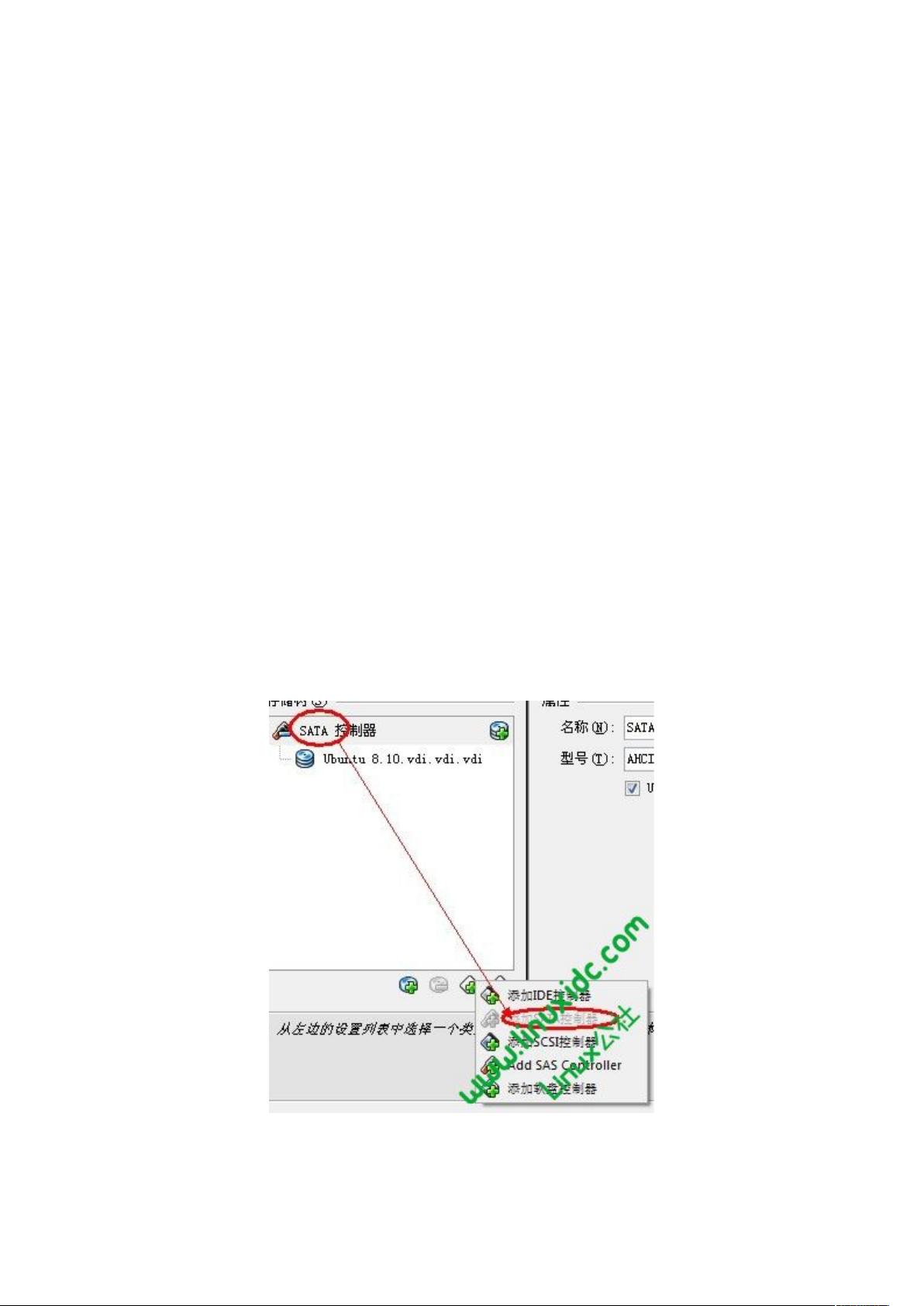Win7下Virtualbox安装RedHat Linux问题与解决
"在Windows 7环境下,使用VirtualBox虚拟机安装Red Hat Linux系统可能会遇到一些问题,包括输入/输出错误以及安装完成后无法从硬盘引导。解决方法是调整虚拟机设置,将硬盘控制器从SATA改为IDE,并确保.vdi文件存放在合适的位置。"
在Windows 7操作系统中,使用VirtualBox作为虚拟化平台来安装Red Hat Linux是一种常见的实践。然而,这个过程中可能会遇到一些技术挑战。首先,当安装过程中出现"输入/输出错误读取/dev/hde"的错误时,这通常意味着虚拟机与虚拟硬盘之间的通信存在问题。在VirtualBox中,新创建的虚拟硬盘默认配置为使用SATA控制器,但某些老版本的Linux发行版可能不完全支持SATA控制器。
为了解决这个问题,你需要在安装系统之前修改虚拟机设置。具体步骤是,进入VirtualBox管理界面,选择相应的虚拟机,然后删除现有的SATA控制器。接着,添加一个IDE控制器,将你的.vdi虚拟硬盘文件移动到IDE控制器之下。这样,虚拟机将尝试使用更传统的IDE接口来访问硬盘,从而避免上述的I/O错误。
另一个常见问题是,在成功安装Red Hat Linux后,系统无法从硬盘引导。这可能是因为虚拟机的启动设置不正确,或者是引导加载器配置不兼容。在这种情况下,检查虚拟机的启动顺序,确保硬盘被设置为首选引导设备是必要的。同时,确保GRUB或LILO等引导加载器已正确安装并配置为识别和引导新的Linux系统。
此外,建议将.vdi文件存放在一个单独的文件夹中,而不是直接放在磁盘根目录下,这是因为直接放在根目录可能导致权限问题或者文件管理混乱。创建一个专门的文件夹用于存储虚拟机文件,可以保持文件系统的整洁,也有助于防止潜在的权限冲突。
安装Red Hat Linux在VirtualBox上虽然可能会遇到一些小挫折,但通过理解虚拟机硬件模拟和Linux的引导机制,这些问题都可以得到解决。遵循正确的设置步骤和最佳实践,你将能够成功地在Win7环境下运行Red Hat Linux系统。
2019-09-18 上传
2011-11-23 上传
2016-12-08 上传
2023-03-16 上传
2021-09-27 上传
db19900816
- 粉丝: 0
- 资源: 27
最新资源
- Java集合ArrayList实现字符串管理及效果展示
- 实现2D3D相机拾取射线的关键技术
- LiveLy-公寓管理门户:创新体验与技术实现
- 易语言打造的快捷禁止程序运行小工具
- Microgateway核心:实现配置和插件的主端口转发
- 掌握Java基本操作:增删查改入门代码详解
- Apache Tomcat 7.0.109 Windows版下载指南
- Qt实现文件系统浏览器界面设计与功能开发
- ReactJS新手实验:搭建与运行教程
- 探索生成艺术:几个月创意Processing实验
- Django框架下Cisco IOx平台实战开发案例源码解析
- 在Linux环境下配置Java版VTK开发环境
- 29街网上城市公司网站系统v1.0:企业建站全面解决方案
- WordPress CMB2插件的Suggest字段类型使用教程
- TCP协议实现的Java桌面聊天客户端应用
- ANR-WatchDog: 检测Android应用无响应并报告异常